Lỗi Outlook "0x8004060C" xảy ra khi file Outlook PST (file outlook.pst) vượt quá giới hạn kích thước tối đa mặc định. Về nguyên tắc, tất cả dữ liệu email nhận đều được lưu trữ trong file .pst. Chẳng hạn như trên Outlook 2007, giới hạn kích thước tối đa của file PST là 20 GB. Nếu giới hạn này đã đạt tới ngưỡng, khi đó nếu trong quá trình nhận hoặc gửi thư bạn sẽ nhận được thông báo lỗi trên màn hình: “Task ‘example@server.com – Receiving’ reported error (0x8004060C): ‘The message store has reached its maximum size. To reduce the amount of data in this this message store, select some items that you no longer need, and permanently (SHIFT + DEL) delete them”.
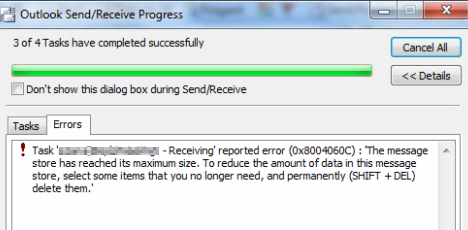
Để khắc phục lỗi 0x8004060C, bạn có 2 lựa chọn: lựa chọn đầu tiên là xóa vĩnh viễn (Shift + Delete) các thư email không quan trọng và bạn không còn sử dụng nữa. Và lựa chọn thứ 2 là chỉ định giới hạn kích thước tối đa lớn hơn để lưu trữ thư Outlook.
Tăng kích thước lưu trữ file Outlook PST (Outlook 2003, 2007, 2010, 2013)
Trước khi thực hiện quá trình chỉnh sửa Registry, tiến hành đóng ứng dụng Outlook trên máy tính của bạn lại.
Bước 1: Tăng kích thước lưu trữ thư Outlook bằng Windows Registry
1. Mở cửa sổ lệnh Run bằng cách nhấn tổ hợp phím Windows + R.
Trên cửa sổ lệnh Run, nhập regedit vào đó rồi nhấn Enter hoặc click chọn OK.
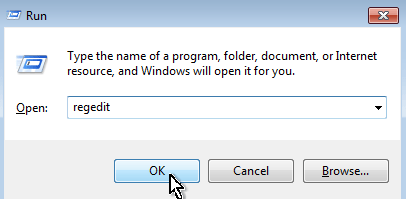
2. Lúc này trên màn hình hiển thị cửa sổ Regitry, tại đây bạn điều hướng theo đường dẫn dưới đây (tùy vào phiên bản Outlook của bạn):
Với người dùng Standard:
-
Outlook 2013: HKEY_CURRENT_USER\Software\Microsoft\Office\15.0\Outlook\PST
-
Outlook 2010: HKEY_CURRENT_USER\Software\Microsoft\Office\14.0\Outlook\PST
-
Outlook 2007: HKEY_CURRENT_USER\Software\Microsoft\Office\12.0\Outlook\PST
-
Outlook 2003: HKEY_CURRENT_USER\Software\Microsoft\Office\11.0\Outlook\PST
Với Admin:
-
Outlook 2013: HKEY_CURRENT_USER\Software\Policies\Microsoft\Office\15.0\Outlook\PST
-
Outlook 2010: HKEY_CURRENT_USER\Software\Policies\Microsoft\Office\14.0\Outlook\PST
-
Outlook 2007: HKEY_CURRENT_USER\Software\Policies\Microsoft\Office\12.0\Outlook\PST
-
Outlook 2003: HKEY_CURRENT_USER\Software\Policies\Microsoft\Office\11.0\Outlook\PST
Lưu ý:
Nếu key PST không tồn tại, kích chuột phải vào key Outlook, chọn New => Key. Đặt tên cho key mới này là PST.
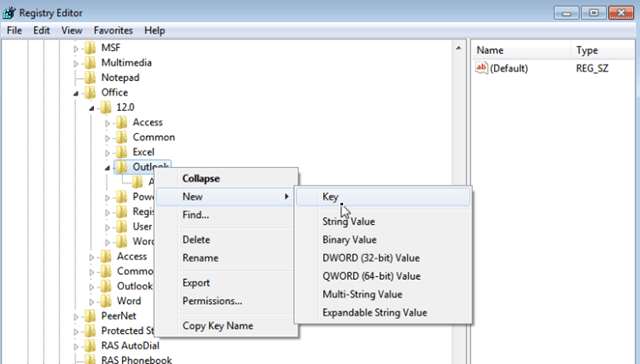
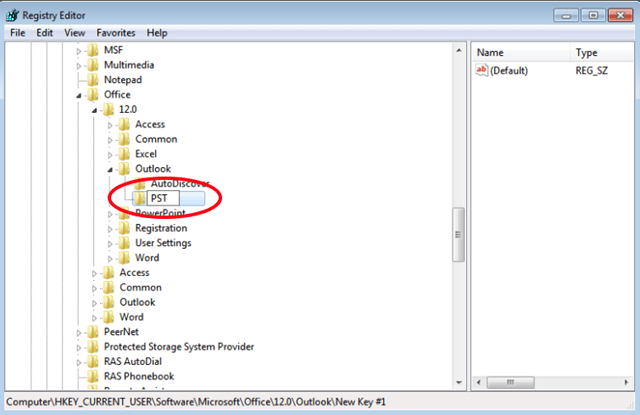
3. Click vào key PST và nhìn sang khung bên phải để tìm 2 value có tên:
1. MaxLargeFileSize
2. WarnLargeFileSize
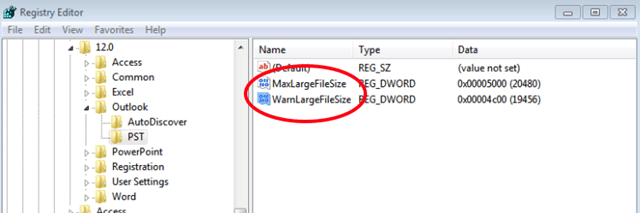
Lưu ý:
Nếu 2 value trên không tồn tại, kích chuột phải vào khoảng trống bất kỳ trên khung bên phải, chọn New => DWORD value. Đặt tên cho DWORD value mới này là MaxLargeFileSize rồi nhấn Enter. Thực hiện các bước tương tự để tạo DWORD value có tên WarnLargeFileSize.
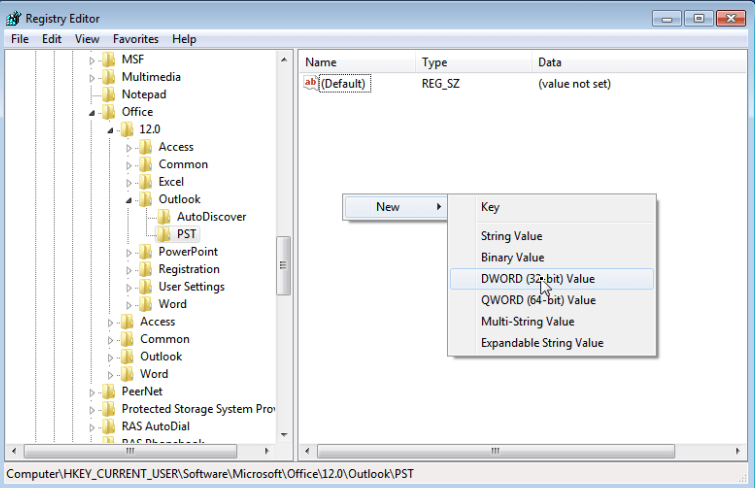
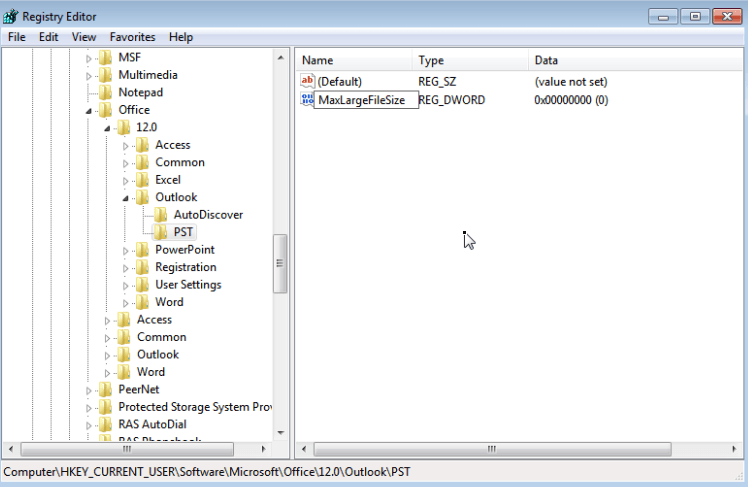
4. Kích đúp chuột vào để mở value MaxLargeFileSize:
a. Chọn Decimal.
b. Trong khung Value Data, nhập giới hạn kích thước tối đa cho file PST (lưu trữ thư Outlook) như dưới đây:
- Theo mặc định, giới hạn lưu trữ thư tối đa trên Outlook 2003 & 2007 là 20 GB, do đó bạn sẽ phải chỉ định kích thước mới lớn hơn 20 GB.
- Theo mặc định, giới hạn lưu trữ thư tối đa trên Outlook 2010 & 2013 là 50 GB, do đó bạn sẽ phải chỉ định kích thước mới lớn hơn 50 GB.
- 1GB=1024MB, 10GB=10240MB, 20GB=20480, 40GB=40960MB, 80GB=81920MB.
Ví dụ:
Nếu sử dụng Outlook 2010, giới hạn kích thước tối đa là 50 GB. Vì vậy bạn sẽ phải chỉ định một kích thước mới lớn hơn, chẳng hạn như 80 GB. Do đó trong khung Value data bạn nhập giá trị 81920 vào.
c. Click chọn OK.
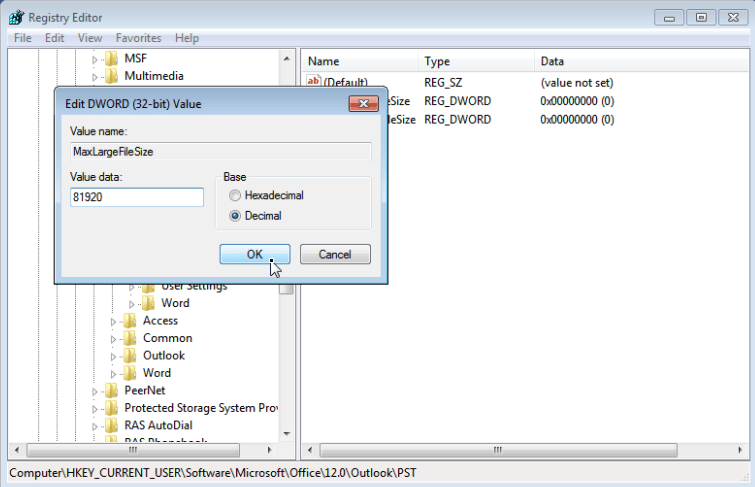
5. Bước tiếp theo kích đúp chuột vào để mở value WarnLargeFileSize:
a. Chọn Decimal.
b. Trong khung Value Data, nhập giới hạn kích thước tối đa cảnh báo cho file PST (lưu trữ thư Outlook) như dưới đây:
-
Giá trị kích thước cảnh báo nên nhập là gấp 95% giá trị MaxLargeFileSize mà bạn đã nhập trước đó.
Ví dụ: Nếu giá trị MaxLargeFileSize trước đó bạn nhập là 81920, thì giá trị WarnLargeFileSize bạn sẽ nhập là 81920 X 95% = 77824.
c. Click chọn OK.
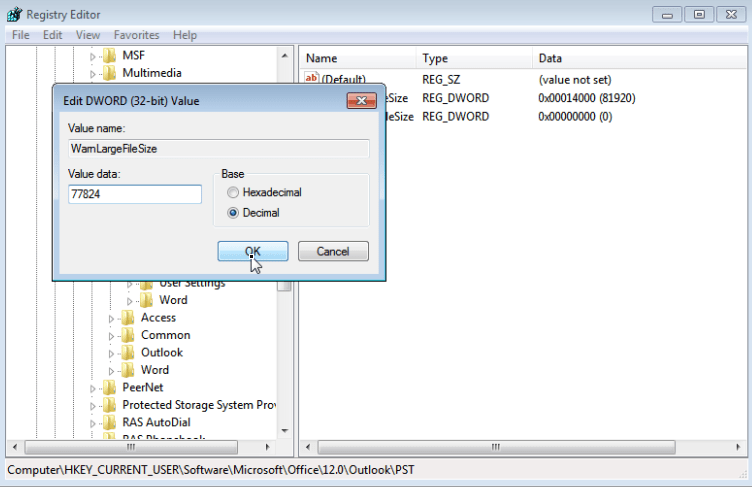
6. Đóng cửa sổ Registry Editor lại.
7. Cuối cùng tiến hành mở lại Outlook và lỗi 0x8004060C sẽ không còn nữa.
Nguồn: quantrimang.com